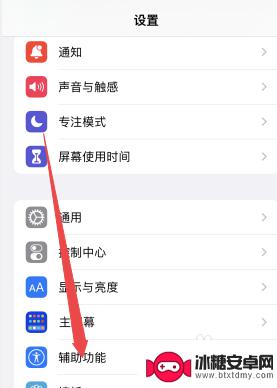手机上一个圆点怎么关闭 华为手机屏幕上小圆点怎么去掉
当我们使用华为手机时,经常会遇到一些小问题,比如手机屏幕上出现的小圆点,这些小圆点可能会让我们感到困扰,不知道该如何关闭。在华为手机上,关闭屏幕上的小圆点其实并不难,只需要按照一定的操作步骤就可以轻松去掉这些小圆点。接下来让我们一起来了解一下如何关闭华为手机屏幕上的小圆点吧。
华为手机屏幕上小圆点怎么去掉
操作方法:
1.如下图所示,在华为手机上有一个可以拖动的小圆点。

2.这个小圆点是可以取消关闭的,点击设置。
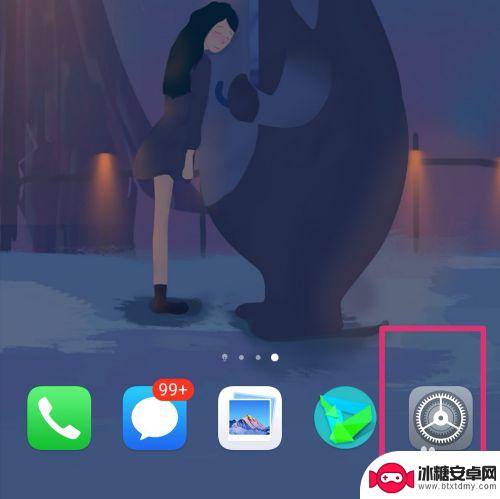
3.进入设置,点击系统。
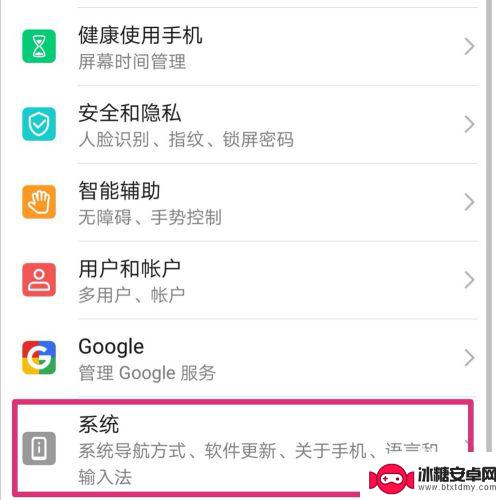
4.进入系统,点击系统导航方式。
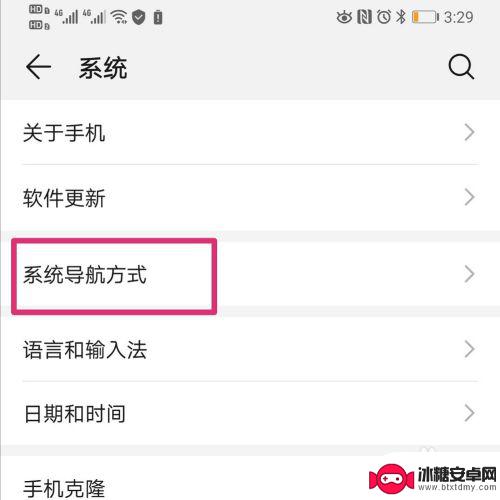
5.页面下拉,点击最后一个悬浮导航。
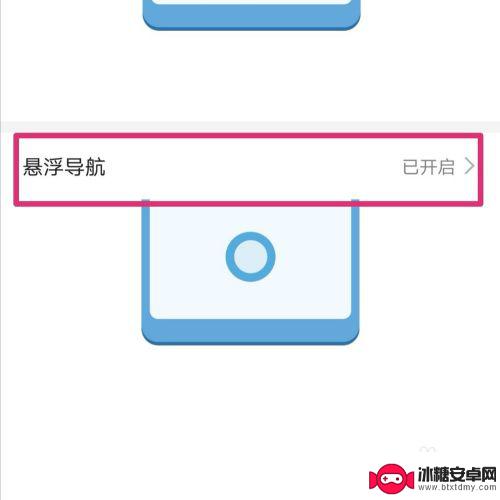
6.页面跳转,把悬浮导航后面的按钮关闭。
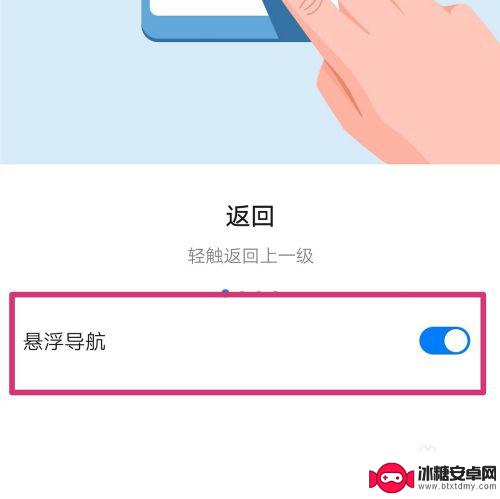
7.悬浮导航的按钮关闭之后,手机桌面就不会显示小圆点了。
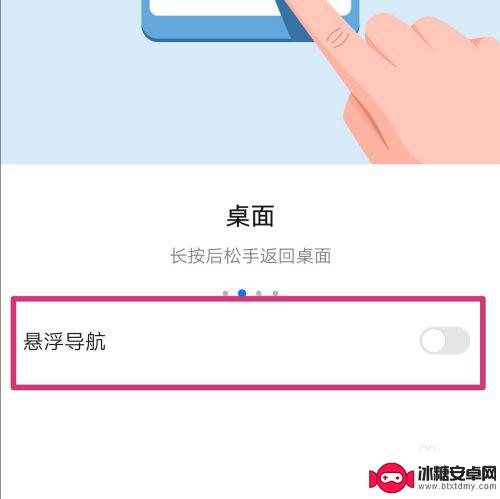
以上就是手机上一个圆点怎么关闭的全部内容,碰到同样情况的朋友们赶紧参照小编的方法来处理吧,希望能够对大家有所帮助。
相关教程
-
华为手机屏幕出现小圆点怎么去掉 华为手机屏幕上的小圆点怎么隐藏
华为手机屏幕上出现小圆点是因为系统设置中开启了悬浮窗口功能,想要去掉这些小圆点其实很简单,只需要进入手机设置,在悬浮窗口管理中关闭相关设置即可。如果想要隐藏这些小圆点但又不想关...
-
手机上面的圆点怎么关闭 华为手机屏幕上小圆点怎么去掉
近年来随着智能手机的普及和功能的不断更新,手机屏幕上出现了越来越多的小圆点,这些小圆点不仅占据了屏幕空间,还会影响用户的使用体验,尤其是在华为手机上,一些用户可能会困惑于如何关...
-
安卓手机圆点怎么关闭 怎样取消华为手机屏幕上的小圆点显示
在使用安卓手机时,有时候会在屏幕上看到一个小圆点的显示,这个小圆点一般是用来标记通知或者提示的,但是有些用户可能会觉得这个小圆点有些烦人,想要将其关闭。特别是在华为手机上,很多...
-
怎么把苹果手机上的圆点关掉 关闭苹果手机小圆点的方法
怎么把苹果手机上的圆点关掉,苹果手机上的小圆点是指在屏幕上方状态栏中显示的通知指示器,它代表着未读的消息或通知,有时候我们可能希望将这些小圆点关闭,以减少干扰或保护个人隐私。幸...
-
华为手机白色圆点怎么关闭掉 华为手机屏幕上的小白点怎么取消
在使用华为手机时,有时候会在屏幕上发现一些小白点,这些圆形的小白点可能会让我们感到困扰,不用担心其实这些小白点是手机自带的一个功能——触摸操作指示器,它会在屏幕上显示出一些白色...
-
华为手机屏幕的小圆点怎么取消 华为手机如何去掉屏幕上的小圆点
华为手机在使用过程中,有时会出现屏幕上出现小圆点的情况,这给用户带来了一定的困扰,想要取消华为手机屏幕上的小圆点,其实只需要简单的操作就可以轻松实现。用户只需要在设置中找到智能...
-
手机屏幕旋转一下怎么设置 手机屏幕自动旋转设置教程
当我们使用手机时,经常会遇到屏幕旋转的问题,有时候我们希望手机屏幕能够根据我们的操作自动旋转,但有时候又希望固定屏幕方向。如何设置手机屏幕的旋转功能呢?接下来我们将会介绍手机屏...
-
荣耀手机下载后怎么解锁 华为荣耀手机面部识别解锁步骤详细指导
华为荣耀手机作为一款备受用户青睐的智能手机,其面部识别功能为用户提供了更便捷的解锁方式,通过简单的设置和操作,用户可以轻松地利用面部识别功能解锁手机,保护个人隐私和信息安全。接...
-
华为手机设置键怎么设置 华为手机按键震动设置
华为手机作为一款备受欢迎的智能手机品牌,其设置键功能十分丰富,在日常使用中很多用户可能会遇到如何设置华为手机按键震动的问题。为了满足用户个性化的需求,华为手机提供了多种按键震动...
-
华为手机如何调整水印大小 华为手机如何设置水印
在如今社交网络盛行的时代,人们对于拍照的需求越来越大,水印作为一种保护图片版权的手段也越来越受到重视,而在华为手机中,调整水印的大小和设置水印都是非常简单的操作。通过简单的几步...